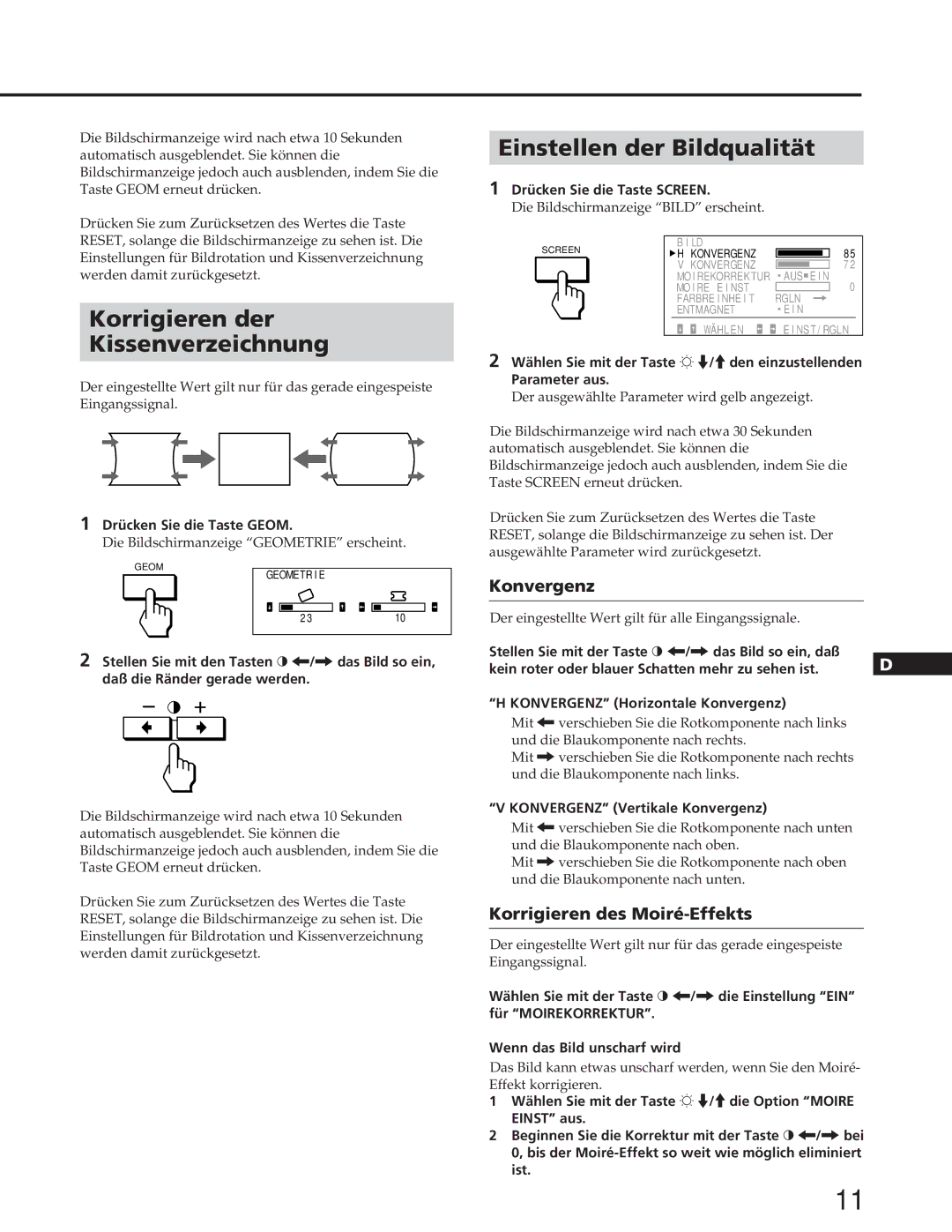Die Bildschirmanzeige wird nach etwa 10 Sekunden automatisch ausgeblendet. Sie können die Bildschirmanzeige jedoch auch ausblenden, indem Sie die Taste GEOM erneut drücken.
Drücken Sie zum Zurücksetzen des Wertes die Taste RESET, solange die Bildschirmanzeige zu sehen ist. Die Einstellungen für Bildrotation und Kissenverzeichnung werden damit zurückgesetzt.
Korrigieren der
Kissenverzeichnung
Der eingestellte Wert gilt nur für das gerade eingespeiste Eingangssignal.
1Drücken Sie die Taste GEOM.
Die Bildschirmanzeige “GEOMETRIE” erscheint.
GEOM
GEOMETR I E
2 3 | 10 |
2Stellen Sie mit den Tasten > ?//das Bild so ein, daß die Ränder gerade werden.
Die Bildschirmanzeige wird nach etwa 10 Sekunden automatisch ausgeblendet. Sie können die Bildschirmanzeige jedoch auch ausblenden, indem Sie die Taste GEOM erneut drücken.
Drücken Sie zum Zurücksetzen des Wertes die Taste RESET, solange die Bildschirmanzeige zu sehen ist. Die Einstellungen für Bildrotation und Kissenverzeichnung werden damit zurückgesetzt.
Einstellen der Bildqualität
1Drücken Sie die Taste SCREEN.
Die Bildschirmanzeige “BILD” erscheint.
SCREEN |
|
| B I LD |
|
|
|
|
|
| |||||||
|
| H KONVERGENZ |
|
|
|
| 85 |
| ||||||||
|
|
|
|
|
|
|
|
|
| V KONVERGENZ |
|
|
|
| 7 2 |
|
|
|
|
|
|
|
|
|
|
| MO I REKORREKTUR |
| AUS E I N | ||||
|
|
|
|
|
|
|
|
|
| MO I RE E I NST |
|
|
|
| 0 |
|
|
|
|
|
|
|
|
|
|
|
|
| |||||
|
|
|
|
|
|
|
|
|
| FARBRE I NHE I T | RGLN | |||||
|
|
|
|
|
|
|
|
|
| ENTMAGNET |
| E I N |
| |||
|
|
|
|
|
|
|
|
|
| WÄHLEN |
| E I NST / RGLN | ||||
2Wählen Sie mit der Taste ¬ ./>den einzustellenden
Parameter aus.
Der ausgewählte Parameter wird gelb angezeigt.
Die Bildschirmanzeige wird nach etwa 30 Sekunden automatisch ausgeblendet. Sie können die Bildschirmanzeige jedoch auch ausblenden, indem Sie die Taste SCREEN erneut drücken.
Drücken Sie zum Zurücksetzen des Wertes die Taste RESET, solange die Bildschirmanzeige zu sehen ist. Der ausgewählte Parameter wird zurückgesetzt.
Konvergenz
Der eingestellte Wert gilt für alle Eingangssignale.
Stellen Sie mit der Taste > ?//das Bild so ein, daß kein roter oder blauer Schatten mehr zu sehen ist.
“H KONVERGENZ” (Horizontale Konvergenz)
Mit ?verschieben Sie die Rotkomponente nach links und die Blaukomponente nach rechts.
Mit /verschieben Sie die Rotkomponente nach rechts und die Blaukomponente nach links.
“V KONVERGENZ” (Vertikale Konvergenz)
Mit ?verschieben Sie die Rotkomponente nach unten und die Blaukomponente nach oben.
Mit /verschieben Sie die Rotkomponente nach oben und die Blaukomponente nach unten.
Korrigieren des Moiré-Effekts
Der eingestellte Wert gilt nur für das gerade eingespeiste Eingangssignal.
Wählen Sie mit der Taste > ?//die Einstellung “EIN” für “MOIREKORREKTUR”.
Wenn das Bild unscharf wird
Das Bild kann etwas unscharf werden, wenn Sie den Moiré- Effekt korrigieren.
1Wählen Sie mit der Taste ¬ ./>die Option “MOIRE
EINST” aus.
2Beginnen Sie die Korrektur mit der Taste > ?//bei 0, bis der
EN
F
D
ES
I
J
11